Pioneer DDJ-SZ Руководство по эксплуатации онлайн
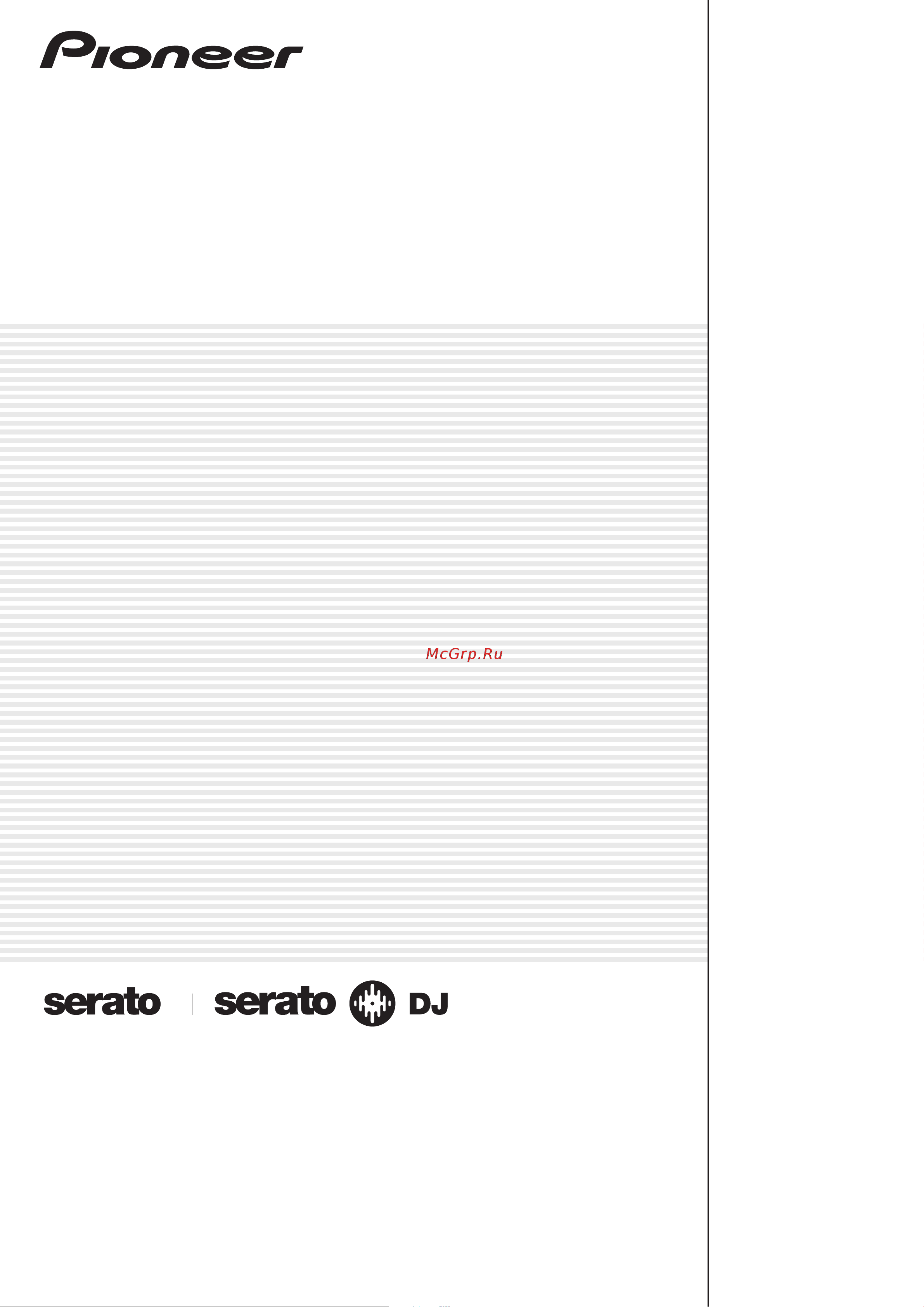
DJ Контроллер
DDJ-SZ
Инструкции по эксплуатации
http://pioneerdj.com/support/
На указанном выше сайте поддержки Pioneer DJ содержатся раздел часто задаваемых вопросов,
информация по программному обеспечению, а также различные другие типы информации и услуг,
позволяющие использовать ваше изделие более лучшим образом.
http://serato.com/
Относительно самой последней версии программного обеспечения Serato DJ зайдите на Serato.com и
загрузите оттуда программное обеспечение.
Содержание
- Ddj sz 1
- Dj контроллер 1
- Http pioneerdj com support 1
- Http serato com 1
- Инструкции по эксплуатации 1
- До начала 2
- Дополнительная информация 2
- Дополнительные операции 2
- Изменение настроек 2
- Использование системы dvs 2
- Как следует читать данное руководство 2
- Основное управление 2
- Подключения и названия частей 2
- Содержание 2
- Big jog 3
- Channel mixer 3
- Durable fader 3
- High sound quality 3
- Гибкая возможность подключения 3
- Два порта usb plug and play 3
- До начала 3
- Осциллятор oscillator 3
- Поддержка dvs 3
- Свойства 3
- Цветные пэды для живого исполнения multi color performance pads 3
- Эффекты sound color fx 3
- Needle search 4
- Slip mode 4
- В отображенном меню выберите установить программный драйвер затем щелкните по запустить 4
- Вставьте cd rom в дисковод оптического диска компьютера 4
- Комплект поставки 4
- Минимальная операционная среда 4
- О программном драйвере 4
- О программном обеспечении serato dj 4
- Отображается загрузить наиболее свежую версию для доступа на сайт требуется интернет среда щелкните по да 4
- Перед установкой програмного обеспечения 4
- Проверка самой последней информации о программном драйвере 4
- Профессиональный дизайн 4
- Процедура установки windows 4
- Установка програмного обеспечения 4
- Щелкните по driver software 4
- Щелкните по software download в ddj sz на сайте поддержки pioneer dj 4
- В меню cd rom выберите загрузите программное обеспечение serato dj затем щелкните по запустить 5
- В отображенном меню выберите установить программный драйвер затем щелкните по запустить 5
- Внимательно прочтите лицензионное cоглашение с конечным пользователем и если вы согласны с положениями установите галочку в согласен и щелкните ok 5
- Внимательно прочтите условия лицензионного соглашения и если вы согласны то выберите i agree to the license terms and conditions затем щелкните по install 5
- Войдите в ваш аккаунт пользователя serato com 5
- Войдите в систему 5
- Вставьте cd rom в дисковод оптического диска компьютера 5
- Выполните установку следуя инструкциям на экране 5
- Дважды щелкните ddj sz_audiodriver pkg 5
- Дважды щелкните по загруженному файлу 5
- Для выхода из программы установки serato dj щелкните по close 5
- До начала 5
- Если вы согласны с положениями лицензионное cоглашение с конечным пользователем щелкните подтверждаю 5
- Загрузите программное обеспечение serato dj со страницы загрузки 5
- Когда отображается лицензионное соглашение с конечным пользователем внимательно прочтите лицензионное cоглашение с конечным пользователем затем щелкните по продолжить 5
- Отображается для доступа на сайт требуется интернет среда вы подключены к интернет щелкните по да 5
- Отображается загрузить наиболее свежую версию для доступа на сайт требуется интернет среда щелкните по да 5
- Проверьте информацию на экране и щелкните продолжить 5
- Процедура установки mac os x 5
- Со страницы загрузки загрузите программный драйвер для mac os ddj sz_m_x x x dmg 5
- Со страницы загрузки загрузите программный драйвер для windows ddj sz_x xxx exe 5
- Щелкните по driver software 5
- Щелкните по software download в ddj sz на сайте поддержки pioneer dj 5
- Щелкните по software info в ddj sz на сайте поддержки pioneer dj 5
- Щелкните по ссылке на страницу загрузки serato dj 5
- Щелкните по ссылке указанной в электронном сообщении отправленном с serato com 5
- Внимательно прочтите условия лицензионного соглашения и если вы согласны то щелкните по agree 6
- Войдите в ваш аккаунт пользователя serato com 6
- Войдите в систему 6
- Если отображается следующий экран перетащите иконку serato dj на иконку с изображением папки applications 6
- Загрузите программное обеспечение serato dj со страницы загрузки 6
- Отображается для доступа на сайт требуется интернет среда вы подключены к интернет щелкните по да 6
- Щелкните по software info в ddj sz на сайте поддержки pioneer dj 6
- Щелкните по ссылке на страницу загрузки serato dj 6
- Щелкните по ссылке указанной в электронном сообщении отправленном с serato com 6
- Названия частей 7
- Подключения 7
- Подключения и названия частей 7
- Аналоговый проигрыватель 8
- Задняя панель 8
- Компоненты усилители активные громкоговорители др 8
- Микрофон микрофон компьютер аналоговый проигрыватель 8
- Наушники 8
- Подключение входных выходных терминалов 8
- Подключение входных терминалов 8
- Подключение выходных терминалов 8
- Силовой кабель поставляется 8
- Фронтальная панель 8
- Кнопка back view 9
- Кнопка key lock 9
- Кнопка load prepare area 9
- Контактная площадка needle search 9
- Названия деталей и функции 9
- Поворотный переключатель 9
- Поворотный селектор 9
- Подключения и названия частей 9
- Раздел браузера 9
- Раздел деки 9
- Раздел дисплея поворотного переключателя 9
- Раздел микшера 9
- Раздел эффектов 9
- Ручка jog feeling adjust 9
- Ручка stop time 9
- A кнопка loop 1 2x 10
- B кнопка loop 2x 10
- C кнопка loop in 10
- D кнопка loop out 10
- E кнопка parameter c кнопка parameter d 10
- F кнопка режима hot cue 10
- G кнопка режима roll 10
- H кнопка режима slicer 10
- I кнопка режима sampler 10
- J площадки для исполнения 10
- K кнопка play pause f 10
- L кнопка cue 10
- M кнопка sync 10
- Индикатор takeover 10
- Кнопка auto loop 10
- Ползунок tempo 10
- 2 2 2 2 3 4 3 4 11
- N кнопка shift 11
- O кнопка deck 3 11
- P p p p 11
- P кнопка deck 1 11
- Q q q q 11
- Q кнопка grid slide 11
- R кнопка grid adjust 11
- S кнопка slip 11
- T t t t 11
- T кнопка censor 11
- U u u u 11
- U кнопка panel 11
- V v v v 11
- W w w w 11
- Индикатор контрольного уровня 11
- Индикатор подключения usb 11
- Кнопка master cue 11
- Кнопка usb a 11
- Кнопка usb b 11
- Подключения и названия частей 11
- Раздел микшера 11
- Ручка master level 11
- Селекторный переключатель off on talk over 11
- A кнопки oscillator select 12
- B ручка oscillator volume 12
- C ручка oscillator parameter 12
- D селекторный переключатель osc assign 12
- E ручка headphones level 12
- F ручка headphones mixing 12
- G кнопки sound color fx 12
- H ручка sampler mic color 12
- I ручка sampler vol 12
- J ручки eq hi low 12
- K ручка mic2 12
- L ручка mic1 12
- M селекторный переключатель line phono usb 12
- N селекторный переключатель cd usb 12
- O кнопка назначения fx 1 12
- P кнопка назначения fx 2 12
- Q индикатор уровня канала 12
- R ручка trim 12
- S ручки iso hi mid low 12
- T ручка color 12
- U кнопка cue наушников 12
- V фейдер канала 12
- W переключатель селектора назначения кроссфейдера 12
- X кроссфейдер 12
- Y отверстие для регулировки feeling adjust 12
- Кнопка tap 12
- Кнопки параметров эффектов 12
- Раздел эффектов 12
- Ручка booth monitor 12
- Ручка fx beats 12
- Ручка master out color 12
- Ручки параметров эффектов 12
- Подключения и названия частей 13
- Раздел дисплея поворотного переключателя 13
- Фронтальная панель 13
- Включите питание компьютера 14
- Включите питание устройств подключенных к выходным терминалам активные громкоговорители усилитель мощности компоненты др 14
- Данное изделие соответствует стандартам по электромагнитному шуму когда он подключен к другому оборудованию через экранированные кабели и коннекторы используйте только поставляемые кабели для подключения аксессуаров 14
- Нажмите переключатель u на задней панели данного аппарата и включите питание данного аппарата 14
- Основное управление 14
- Подключения 14
- Подключите активные громкоговорители усилитель мощности компоненты др к терминалам master out 1 или master out 2 14
- Подключите данный аппарат к компьютеру через usb кабель 14
- Подключите наушники к одному из терминалов phones 14
- Подключите силовой кабель 14
- Запуск serato dj 15
- Запуск системы 15
- Основное управление 15
- Загрузка дорожек и их воспроизведение 16
- Импорт дорожек 16
- Кнопка back view 16
- На экране программного обеспечения serato dj перетащите выбранную папку в панель crate 16
- Нажмите кнопку back view данного аппарата на компьютерном экране переместите курсор на панель crate затем вращая поворотный селектор выберите crate др 16
- Нажмите кнопку deck1 16
- Нажмите поворотный селектор и загрузите выбранную дорожку в деку 16
- Нажмите поворотный селектор на компьютерном экране переместите курсор на библиотеку затем вращая поворотный селектор выберите дорожку 16
- Поворотный селектор 16
- Щелкните по ключу files на экране программного обеспечения serato dj и откройте панель files 16
- Щелкните по папке на панели files где содержатся дорожки которые нужно добавить в библиотеку и выберите ее 16
- Воспроизведение дорожек и вывод звучания 17
- Вращайте ручку headphones level 17
- Вращайте ручку trim 17
- Вращая ручку master level отрегулируйте уровень звучания громкоговорителей 17
- Выйдите из serato dj 17
- Выход из системы 17
- Для канала 1 нажмите кнопку cue наушников 17
- Контроль звучания с помощью наушников 17
- Нажмите кнопку f и запустите воспроизведение дорожки 17
- Нажмите переключатель u на задней панели данного аппарата и установите питание данного аппарата в режим ожидания 17
- Основное управление 17
- Отсоедините usb кабель от компьютера 17
- Передвиньте фейдер канала от себя 17
- Установите позиции ручек др как показано ниже 17
- В режиме воспроизведения или паузы нажмите площадку для исполнения и установите точку метки быстрого доступа 18
- Дополнительные операции 18
- Использование меток быстрого доступа 18
- Использование площадок для исполнения 18
- Использование функции прокрутки 18
- Использование функции слайсера 18
- Нажмите и удерживайте нажатой одну из площадок для исполнения 18
- Нажмите кнопку parameter c или parameter d 18
- Нажмите кнопку parameter c или parameter d удерживая нажатой кнопку shift 18
- Нажмите кнопку режима hot cue 18
- Нажмите кнопку режима roll 18
- Нажмите кнопку режима slicer 18
- Нажмите площадку для исполнения для которой была установлена точка метки быстрого доступа 18
- Отпустите площадку для исполнения 18
- 3 4 5 6 7 8 19
- 3 4 5 6 7 8 1 1 2 2 3 4 5 6 7 8 19
- Во время воспроизведения нажмите площадку для исполнения 19
- Во время воспроизведения петли нажмите кнопку parameter c 19
- Во время воспроизведения петли нажмите кнопку parameter c или parameter d удерживая нажатой кнопку shift 19
- Во время воспроизведения петли нажмите кнопку parameter d 19
- Во время воспроизведения петли нажмите площадку для исполнения 19
- Дополнительные операции 19
- Использование метки петли 19
- Использование сохраненной петли 19
- Использование функции сэмплера 19
- Нажмите и удерживайте нажатой одну из площадок для исполнения 19
- Нажмите кнопку panel и откройте панель sp 6 на экране компьютера 19
- Нажмите кнопку parameter c или parameter d 19
- Нажмите кнопку режима hot cue удерживая нажатой кнопку shift 19
- Нажмите кнопку режима roll удерживая нажатой кнопку shift 19
- Нажмите кнопку режима sampler 19
- Нажмите площадку для исполнения 19
- О режиме слайсера и режиме петли слайсера 19
- Режим петли слайсера 19
- Режим слайсера 19
- Снова нажмите одинаковую площадку для исполнения 19
- Удерживая нажатой кнопку shift нажмите одинаковую площадку для исполнения 19
- Управляя мышкой на экране компьютера перетащите дорожки и загрузите их в слоты панели sp 6 19
- Автоматическое петлевание со скольжением 20
- Во время воспроизведения нажмите и удерживайте нажатой площадку для исполнения 20
- Во время воспроизведения нажмите кнопку play pause f 20
- Во время воспроизведения петли нажмите кнопку parameter c 20
- Во время воспроизведения петли нажмите кнопку parameter c или parameter d удерживая нажатой кнопку shift 20
- Во время воспроизведения петли нажмите кнопку parameter d 20
- Во время воспроизведения управляйте верхней частью поворотного переключателя для выполнения скрэтчей 20
- Использование режима скольжения 20
- Использование функции запуска с фейдера канала 20
- Использование функции запуска фейдера 20
- Нажмите кнопку auto loop 20
- Нажмите кнопку loop 1 2x или loop 2x 20
- Нажмите кнопку loop in затем нажмите кнопку loop out 20
- Нажмите кнопку loop out удерживая нажатой кнопку shift 20
- Нажмите кнопку slip 20
- Нажмите кнопку режима hot cue 20
- Нажмите на пэд для исполнения удерживая нажатой кнопку shift 20
- Отрегулируйте положение ручки stop time 20
- Ручное петлевание со скольжением 20
- Скольжение с метки быстрого доступа 20
- Скольжение со скрэтчем 20
- Снова нажмите кнопку auto loop 20
- Снова нажмите кнопку play pause f 20
- Снова нажмите одинаковую площадку для исполнения 20
- Создание петли и ее скольжение 20
- Торможение со скольжением 20
- Уберите палец с площадки для исполнения 20
- Уберите руку с верхней части поворотного переключателя 20
- Удерживая нажатой кнопку shift нажмите кнопку slip 20
- Установите метку 20
- Установите метку быстрого доступа 20
- 1 1 2 3 21
- 4 4 4 4 4 21
- 4 5 4 5 4 21
- Анализ дорожек 21
- Включение режима скорости сэмплера 21
- Вставьте плоскую отвертку в отверстие для регулировки feeling adjust и поверните ее 21
- Дисплей экрана блока эффектов serato dj 21
- Дополнительные операции 21
- Использование режима динамической чувствительности сэмплера 21
- Использование функции запуска кроссфейдера 21
- Использование эффектов 21
- Нажмите кнопку tap удерживая нажатой кнопку shift и переключите режим dj fx на serato dj в режим мульти fx 21
- Отключение режима скорости сэмплера 21
- Переведите кроссфейдер в крайнее левое или правое положение 21
- Переведите кроссфейдер в крайнее правое положение 21
- Регулировка рабочей нагрузки кроссфейдера 21
- Удерживая нажатой кнопку shift переведите кроссфейдер в положение противоположное крайнему левому или крайнему правому 21
- Удерживая нажатой кнопку shift передвигайте фейдер канала с ближайшей к вам позиции на заднюю позицию 21
- Управление в режиме мульти fx 21
- Установите метку 21
- Вращая ручкой fx beats отрегулируйте время эффекта 22
- Нажав одну из кнопок параметра эффекта с одновременным нажатием кнопки shift выберите тип эффекта 22
- Нажмите кнопку fx1 или fx2 канала 1 чтобы выбрать назначаемый блок эффектов 22
- Нажмите кнопку tap удерживая нажатой кнопку shift и переключите режим dj fx на serato dj в режим единого fx 22
- Нажмите кнопку параметра эффекта 1 и включите первый эффект 22
- Нажмите кнопку параметра эффекта 1 и включите эффект 22
- Нажмите кнопку параметра эффекта 1 удерживая нажатой кнопку shift и выберите первый тип эффекта 22
- Управление в режиме единого fx 22
- Управляя кнопкой параметра эффекта 2 или кнопкой параметра эффекта 3 переключите параметр эффекта 22
- Управляя ручкой ами параметра эффекта отрегулируйте параметр ы эффекта 22
- Управляя ручкой параметра эффекта 1 отрегулируйте параметр первого эффекта 22
- Автоматический режим темпа 23
- В автоматическом режиме темпа три раза нажмите кнопку tap 23
- Вращайте ручку color 23
- Вращайте ручку oscillator parameter 23
- Вращайте ручку oscillator volume 23
- Вращая ручкой fx beats отрегулируйте время эффекта 23
- Дополнительные операции 23
- Использование функции sound color fx 23
- Использование функции осциллятора 23
- Нажмите мигающую кнопку sound color fx 23
- Нажмите одну из кнопок oscillator select 23
- Нажмите одну из кнопок sound color fx 23
- Отключение функции осциллятора 23
- Отмена эффекта sound color fx 23
- Переключение в ручной режим темпа 23
- Переключение режима темпа эффекта 23
- Ручной режим темпа 23
- С помощью переключателя osc assign выберите канал к которому требуется применить звук с оссцилятора 23
- Тип звука с осциллятора 23
- Типы эффектов 23
- Типы эффектов sound color fx 23
- O o o o 24
- Q q q q 24
- Вращайте ручки eq hi low 24
- Вращайте ручку mic1 или mic2 24
- Запустите ввод аудиосигналов на микрофон 24
- Использование внешних входов 24
- Использование микрофона 24
- Микширование звучания dj проигрывателя др 24
- Микширование звучания аналогового проигрывателя др 24
- Подключите dj проигрыватель или другое устройство с выходом линейного уровня к терминалам cd или line 24
- Подключите аналоговый проигрыватель или другое устройство с выходом фоно уровня для головок звукоснимателя мм к терминалам phono 24
- Подключите микрофон к терминалу mic1 или mic2 24
- Раздел микшера 24
- Регулировка качества звучания 24
- С помощью ручки trim и фейдера канала отрегулируйте уровень звука каждого канала 24
- С помощью ручки trim и фейдеров канала отрегулируйте выходной уровень звучания от соответствующих дек 24
- Установите селекторный переключатель line phono usb в положение phono 24
- Установите селекторный переключатель line phono usb или cd usb в положение line или cd 24
- Установите селекторный переключатель off on talk over на on или talk over 24
- Фронтальная панель 24
- Запуск режима утилит 25
- Изменение настроек 25
- Изменение настройки запуска фейдера 25
- Изменение настройки мигания в режиме слипа 25
- Нажимая одновременно кнопки shift и play pause f на левой деке нажмите переключатель u на задней панели данного аппарата 25
- Нажмите кнопку key lock на левой деке 25
- Нажмите одну из кнопок sound color fx 25
- Нажмите одну из кнопок параметров эффектов на левой деке 25
- Нажмите одну из кнопок режима hot cue режима roll или режима slicer левой деки 25
- Нажмите переключатель u на задней панели данного аппарата и установите питание данного аппарата в режим ожидания 25
- Отключение режима демонстрации 25
- Отсоедините usb кабель от компьютера 25
- Принудительное использование устройства в качестве основного контроллера midi 25
- Режим утилит 25
- Установив данный аппарат в режим настроек утилит управляйте через контроллер параметром чьи настройки нужно изменить 25
- Установка уровня ослабевания основного выхода 25
- Чтобы выбрать параметр нажмите на пэд для живого исполнения на левой стороне 25
- Блокирование пэда needle search 26
- Включение настройки чувствительности последующего касания режима динамической чувствительности сэмплера 26
- Изменение настройки кривой динамической чувствительности режима дианамической чувствительности сэмплера 26
- Код midi 26
- Мин макс 26
- Нажмите кнопку censor левой деки 26
- Нажмите кнопку grid adjust левой деки 26
- Нажмите кнопку shift на левой деке 26
- Нажмите кнопку режима sampler на левой деке 26
- Нажмите одну из кнопок auto loop на деке чью настройку нужно поменять 26
- Отключение функции автоматического режима ожидания 26
- Регулировка интервала отправки midi сообщений от поворотного переключателя 26
- Сила нажатия площадки для исполнения 26
- Для mac os x 27
- Для windows 27
- Изменение настроек 27
- Изменение настройки ограничителя пиков 27
- Изменение настройки функции наложения голоса 27
- Изменение уровня функции наложения голоса 27
- Нажмите верхнюю часть поворотного переключателя 27
- Нажмите кнопку back view левой деки 27
- Нажмите кнопку grid slide левой деки 27
- Нажмите кнопку load prepare area левой деки 27
- Настройка вывода микрофона на монитор кабинки 27
- Настройка яркости подсветки джога 27
- О режиме наложения голоса 27
- Об утилите настройки 27
- Отображение утилиты настройки 27
- Поверните поворотный селектор на левой деке 27
- Проверка состояния переключателей селектора входа данного аппарата 27
- Регулировка задержки отсечки кроссфейдера 27
- Чтобы выбрать параметр нажмите на пэд для живого исполнения на левой стороне 27
- Щелкните по ярлыку controller input 27
- Ch1 usb1 2 ch2 usb3 4 ch3 usb5 6 ch4 usb7 8 ch5 usb9 10 28
- Во всплывающем меню щелкните по ddj sz audio output 28
- Во всплывающем меню щелкните по usb output level 28
- Выберитеиустановитеаудиоданныедлявыводанакомпьютерсредипотока аудиосигналоввнутриданногоаппарата 28
- Даггаяфункцияможетиспользоватьсятолькотеми ктоиспользуетопера ционнуюсистемуwindows 28
- Достаточнобольшойразмербуфераснижаетрисквыпаданиязвучания 28
- Еслизапущеноприложение использующееданныйаппаратвкачествеауди оустройствапоумолчанию приложениеdj др закройтетакоеприложение дорегулировкиразмерабуфера отобразитеутилитунастройкидозапуска 28
- Еслиневозможнодостичьнужногоуровнягромкостиприиспользовании 28
- Когдазапущенапрограммаseratodjиданныйаппаратиспользуетсявкаче ствеаудиоустройствапоумолчанию требуетсяустановитьвыходаудиодан ныхвseratodj отобразитеутилитунастройкидозапуска 28
- Ным однако привыборе 1 втаблиценашаге2 аудиоданныевыводятся натом жеуровнегромкости накоторомпоступаютнаданныйаппарат 28
- Отобразитеутилитунастройкидозапуска 28
- Отрегулируйтеуровеньгромкостиаудиоданных выводящихсяотданного аппарата настройка usb output level одинаковоприменяетсяковсемаудиодан 28
- Прерываниязвучания ноповышаетвероятностьзадержкипередачи аудиосигнала времязапаздывания 28
- Проверка версии программного драйвера 28
- Регулировка размера буфера при использовании asio 28
- Толькорегулировкиуровнягромкостипрограммногообеспеченияdj изменяянастройку usb output level отрегулируйтеуровеньгромкости аудиоданных выводящихсяотданногоаппарата помните чтозвучание будетискажаться еслиустановленслишкомвысокийуровеньгромкости 28
- Установка вывода аудиоданных от данного аппарата на компьютер 28
- Щелкните по ярлыку about 28
- Щелкните по ярлыку asio 28
- Щелкните по ярлыку controller ouput 28
- Использование системы dvs 29
- О каналах входа 29
- Перед управлением програмным обеспечением serato dj 29
- Установите позиции ручек др как показано ниже 29
- Calibration deck 30
- Выберите setup на экране программного обеспечения serato dj затем выберите turntables в ярлыке audio в настройках утилит 30
- Загрузите контрольные cd диски в dj проигрыватели 30
- Компьютерный экран при подключении программного обеспечения serato dj и данного аппарата экран настройки 30
- Настройки утилит 30
- Переключите вход ddj sz 30
- Подключите аналоговый проигрыватель который будет управлять воспроизведением на деке deck3 к разъемам ch3 phono а проигрыватель для деки deck4 к разъемам ch4 phono 30
- Подключите диджейский проигрыватель который будет управлять воспроизведением на деке deck1 к разъемам ch1 cd а проигрыватель для деки deck2 к разъемам ch2 cd 30
- Подключите провода заземления для соответствующих аналоговых проигрывателей к терминалам signal gnd данного проигрывателя 30
- При одновременном использовании аналоговых проигрывателей и dj проигрывателей 30
- Управление програмным обеспечением serato dj 30
- Установите контрольные винилы на аналоговых проигрывателях 30
- Экран настройки serato dj 30
- Если используются только dj проигрыватели 31
- При использовании о пользовательской настройки 31
- Воспроизведение дорожек 32
- Вращайте ручку trim 32
- Вращая ручку master level отрегулируйте уровень звучания громкоговорителей 32
- Выберите abs в ярлыке на устройстве деки 32
- Выберите setup на экране программы serato dj чтобы открыть экран настройки утилит 32
- Выбор режима воспроизведения 32
- Импорт дорожек 32
- Нажмите кнопку воспроизведения на подключенном проигрывателе и запустите воспроизведение дорожки 1 32
- Передвиньте фейдер канала от себя 32
- Примечание 32
- Проверка контрольных сигналов 32
- Функциональные ограничения в режимах abs и rel 32
- Внекоторыхслучаяхнеполадкаможетзаключатьсянадругомкомпоненте проверьтедругиекомпоненты атакжеиспользуемыеэлектроприборы если внекоторыхслучаяхнеполадкаможетзаключатьсянадругомкомпоненте проверьтедругиекомпоненты атакжеиспользуемыеэлектроприборы если проблемуневозможнорешить обратитесьвближайшийавторизованныйсервисныйцентрpioneerиликдилерудляпроведенияремонта 33
- Возможные неисправности и способы их устранения 33
- Данныйаппаратможетнесрабатьыватьсоответствующимобразомпопричинестатическогоэлектричестваилиподругимвнешнимпричинам втакомслу 33
- Дополнительная информация 33
- Зачастуюнеправильноесрабатываниеошибочновоспринимаетсязанеполадкуилинеисправность есливыдумаете чтосданнымкомпонентомчто тоне 33
- Неисправность проверьте способ устранения 33
- Так проверьтепунктыниже атакже faq для ddj sz насайтеподдержкиpioneerdj 33
- Чае обычнуюработуможновозобновить отключивпитание обождав1минутуизатемсновавключивпитание 33
- Была липроанализированадорожка проанализируйтефайл 34
- Вовремявоспроизведениядорожкипостукивайтепокнопкенаушников cue вритме удерживаянажатойкнопку shift функцияпостукивания можноотрегулировать врмисеткуударовдорожки прииспользованиифункциипостукиваниядисплейразделадекинаэкранекомпью терапереключаетсянадисплей beatgrid editor дляпереключениядисплеяраздела декиобратновпредыдущееположение щелкнитепо edit grid наэкранекомпью тера стр 1 34
- Врежимеутилитубедитесь чтоустройствонеустановленоврежимпринудительного использованиявкачествеосновногоконтроллераmidi 34
- Врежимеутилитустановитенастройкузапускафейдерана запускфейдерас установленнымрежимомсинхронизации или запускфейдерабезустановленного режимасинхронизации 34
- Врмисеткаударовнеотображаются соответствующимобразом сеткаударовотключена 34
- Врмотображается нонеотображается сеткаударов функцияслайсеранесрабатывает режимпропусканесрабатывает 34
- Замигаетиндикаторподключенияusb настроен липрограммныйдрайвернадлежащим образом 34
- Изменитедиапазонанализаврм затемповторнопроанализируйтедорожки если проблемунеудаетсяустранить тоустановитесеткуударовиврмвручную 34
- Настройтепрограммныйдрайвернадлежащимобразом стр 34
- Неисправность проверьте способ устранения 34
- Неотображаетсяврм функциисинхронизациииавтомаческой петлинесрабатывают 34
- Неустановлена линеправильнаянастройкаврежиме утилит 34
- Отрегулируйтесеткуударов подробнееорегулировкесеткиударовсмотритеруко водствокпрограммномуобеспечениюseratodj сеткуударовможнорегулироватьспомощьюкнопок grid adjust и grid slide данногоаппарата 34
- Подсветкаповоротногопереключателя невключаетсявовремявоспроизве дения включаетсявовремяскрэтчинга ползунок tempo несрабатываетпри переключениидеки когдаустановлен режимсинхронизации высвечивается индикаторtakeover 34
- Поток сигналов 34
- Установитегалочкудля set auto bpm и set beatgrid иповторнопроанализируйте дорожку подробнееобанализедорожексмотритеруководствокпрограммномуобеспечению seratodj 34
- Установитегалочкудля set auto bpm иповторнопроанализируйтедорожку подробнееобанализедорожексмотритеруководствокпрограммномуобеспечению seratodj 34
- Установитесеткуударов подробнееобустановкесеткиударовсмотритеруководство кпрограммномуобеспечениюseratodj сеткиударовтакжеможноустановитьспомощьюкнопок grid adjust и grid slide данногоаппарата стр 1 34
- Установлен лидиапазонанализаврмсоответ ствующимобразомвнастройкахавтономного проигрывателя 34
- Установлена лигалочкадля set auto bpm внастрой кахавтономногорежимапроигрывателя 34
- Установлены лигалочкидля set auto bpm и set beatgrid внастройкахавтономногорежима проигрывателя 34
- Функциязапускафейдеранеработает установлена лиметка установитеметку стр 0 34
- В more downloads на правой стороне на странице загрузки щелкните по serato dj x x x manual 35
- Войдите в ваш аккаунт пользователя serato com 35
- Вставьте cd rom в дисковод оптического диска компьютера 35
- Дополнительная информация 35
- Загрузка наиболее свежей версии данных инструкций по эксплуатации 35
- Загрузка руководства к программному обеспечению serato dj 35
- Использование контроллера для других программных обеспечений dj 35
- Лицензионное cоглашение с конечным пользователем 35
- Лицензия на программу 35
- На сайте поддержки pioneer dj щелкните по manuals в ddj sz 35
- О midi сообщениях 35
- О программном драйвере 35
- Операционная среда 35
- Определения 35
- Отображается для доступа на сайт требуется интернет среда вы подключены к интернет щелкните по да 35
- Получение руководства 35
- При отображении меню cd rom выберите ddj sz загрузите инструкции по эксплуатации файл pdf затем щелкните по запустить 35
- При отображении меню cd rom выберите serato dj загрузите руководство к программному обеспечению файл pdf затем щелкните по запустить 35
- Проверка самой последней информации о программном драйвере 35
- Щелкните по software info в ddj sz на сайте поддержки pioneer dj 35
- Щелкните по ссылке на страницу загрузки serato dj 35
- Щелкните по требуемому языку на странице загрузки 35
- Аннулирование 36
- Контроль экспорта и соответствие законам и правилам 36
- О торговых марках и зарегистрированных торговых марках 36
- Общие положения 36
- Отказ от гарантии 36
- Предупреждения по авторским правам 36
- Убытки и средства судебной защиты в случае нарушения 36
Похожие устройства
- Behringer U-CONTROL UMX490 Руководство по эксплуатации
- Behringer U-CONTROL UMX610 Руководство по эксплуатации
- Behringer U-CONTROL UMA25S Руководство по эксплуатации
- Behringer U-CONTROL UMX250 Руководство по эксплуатации
- Behringer FCB1010 Руководство по эксплуатации
- Behringer B-CONTROL FADER BCF2000 Руководство по эксплуатации
- Behringer B-CONTROL ROTARY BCR2000 Руководство по эксплуатации
- M-Audio Oxygen 25 - New Руководство по эксплуатации
- M-Audio Axiom AIR Mini 32 Руководство по эксплуатации
- M-Audio Keystation Mini 32 Руководство по эксплуатации
- M-Audio Axiom AIR 61 Руководство по эксплуатации
- M-Audio Axiom AIR 25 Руководство по эксплуатации
- M-Audio Axiom AIR 49 Руководство по эксплуатации
- Pioneer XDJ-1000 Руководство по эксплуатации
- Pioneer DDJ-WeGO3 Руководство по эксплуатации
- Alesis E-Practice Pad Руководство по эксплуатации
- Alesis DM6 USB Kit Руководство по эксплуатации
- Alesis A6 ANDROMEDA Руководство по эксплуатации
- Alesis M1 Active 520 USB pair Руководство по эксплуатации
- Alesis DM10 Руководство по эксплуатации
